◆通信ポート設定画面
起動すると使用する通信ポート選択メニューが表示されます。
車両の自己診断コネクタと接続した通信ポートを指定します。
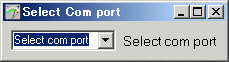
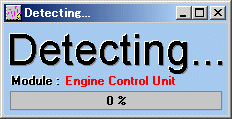
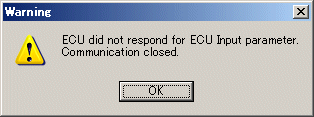
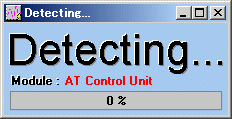
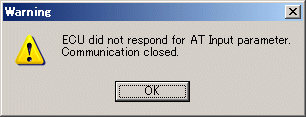
接続ができなかった場合はこのような表示になります。
要はモジュールがアクティブではないから接続を確認してねということです。
<画像をクリックすると原寸(435x96)サイズで見ることが出来ます>

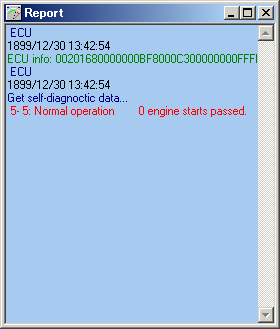
ECUと接続した場合 Report ウィンドウが表示されます。
日時とECU情報が表示されていますが日付情報が正しく表示されていません。
接続時には自動的にダイアグノーシスコードを取得するようです。
手動で Command から Self-diagnoctic や Clear を行った場合にもこちらのウィンドウに結果が表示されます。
ちょっと気になったのが日時がまったく会っていない事・・・Windowsから取得していないのか?
ECUと接続が完了するとこのようなセンサー表示になります。
アナログ値はバー表示、ON/OFFのスイッチ系は緑の明暗インジケータで表示されます。
これはPM12リバティに接続したのですが、VTC Sol(VTCソレノイド)はついていないのに表示項目としてでています。
当然ですが接続されていないセンサーについてはON表示となることはないです。
メニューバーには下記の項目があります。
| File | Save Oscillogram Load Oscillogram Save debug info |
| Start | |
| Mode ECU | 1 ECU 2 AT 3 AIRCON |
| Active Tests | |
| Commands | Get self-diagnostic errors Clear self-diagnostic errors |
| View | Select sensors to view Collect data into oscillogram Indicate data on gauge Display oscillogram Clear oscillogram data |
| Settings | Set com-port Reconnect Oscillogram autosave and clear Packed Oscillogram record Noise filter Collect over-max packets Collect debug info Scan for unkown sensors |
| About |
<画像をクリックすると原寸(435x426)サイズで見ることが出来ます>
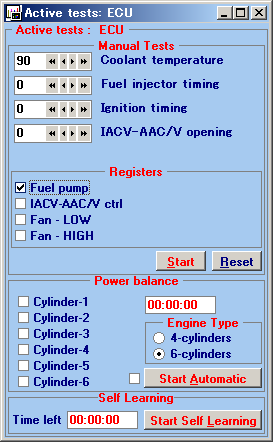
Active tests を選択するとこのウィンドウが表示されます。
全てのアクティブテストはまだ試していませんが、 Coolant temperature を90以上にして STARTを押すとラジエター冷却ファンが回り始めました。
取得したデータをグラフで表示することができます。
グラフは上下に2つ表示されていて Scale for Y でY軸のスケール変更が可能です。この画面では青が下のグラフでMAX値が6、緑が上のグラフでMAX値が140に設定されています。
Show/Change Legends の右側にある四角いボタンを押すとグラフ表示の設定画面が表示されるのですが、かなり多くの設定が可能となっていて全ての設定は理解できていません。
<画像をクリックすると原寸(1024x742)サイズで見ることが出来ます>
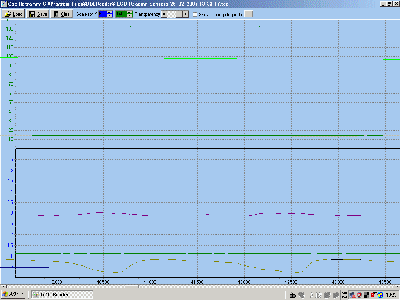
Transparency のスライダーを動かすとこのウィンドウが透過表示にすることができます。
また、Show/Change Legends のチェックを外すと右側の表示センサ選択部を非表示にしてグラフエリアを拡大できます。
データのグラフ表示における設定項目が多いのでカスタマイズすることで自分にとって見やすい表示にできそうですが、多すぎるがゆえに悩んでしまいそうです。
デフォルトの設定でも実使用上は問題ないと思います。
機会があれば試してみたいと思います。
ロシアの方?が作成したフリーソフトを試してみました。
動作確認PC
SHARP MURAMASA PC-MT1-L2
Windows XP HOME Edition SP2
CPUはIntel SpeedStepテクノロジ対応超低電圧版モバイルPentium IIIプロセッサ600MHz
(バッテリーのみで動作させているため 300MHz固定動作) メインメモリは192MB
通信ポートは秋月電子通商で販売しているUSB-シリアル変換を使用しCOM2に設定